在使用U盘的过程中,有时会遇到U盘写保护问题,即无法对U盘进行写入或删除文件的操作。这给我们的使用带来了很大的不便。然而,解除U盘写保护并不是一件复杂的事情,只需要按照一定的步骤进行操作,即可轻松解决。本文将介绍如何以最简单的方法去掉U盘写保护,并帮助大家避免类似问题。
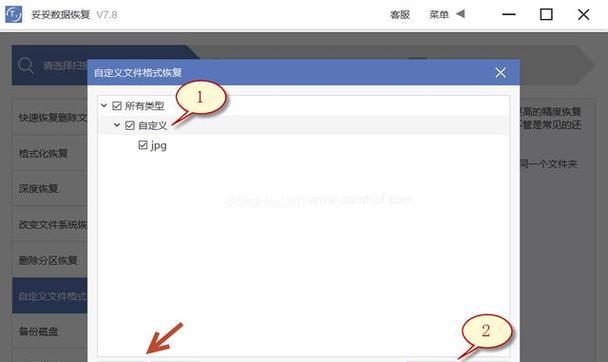
一、检查U盘开关
如果你的U盘上有一个物理开关,首先要确保它没有被意外打开。如果打开了开关,那么U盘会进入只读模式,无法进行写入操作。
二、使用CMD命令行工具
1.打开命令提示符窗口
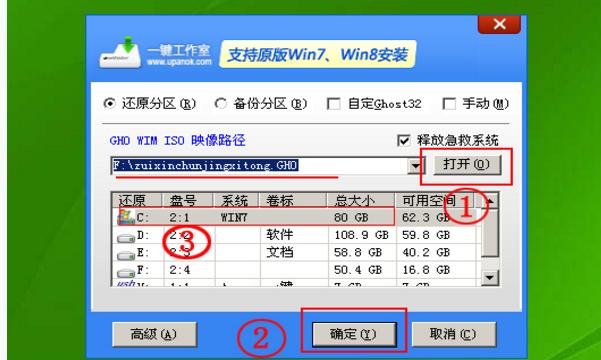
按下Win+R键,在弹出的运行窗口中输入“cmd”,然后点击确定按钮。
2.执行磁盘分区命令
输入命令“diskpart”,回车后进入磁盘分区工具。
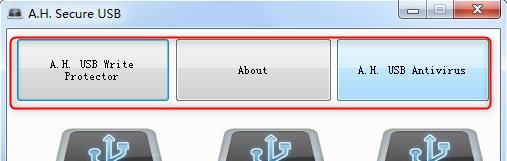
3.选择U盘磁盘
输入命令“listdisk”,回车后显示出计算机中的磁盘列表。
4.选择U盘
根据磁盘大小和标识选择对应的U盘磁盘,输入命令“selectdiskX”(X为磁盘编号),回车确认。
5.清除U盘写保护属性
输入命令“attributesdiskclearreadonly”,回车后清除U盘的写保护属性。
三、修改注册表
1.打开注册表编辑器
按下Win+R键,在弹出的运行窗口中输入“regedit”,然后点击确定按钮。
2.导航到注册表项
在注册表编辑器中依次展开"HKEY_LOCAL_MACHINE"->"SYSTEM"->"CurrentControlSet"->"Control"->"StorageDevicePolicies"。
3.修改写保护状态
双击右侧窗口中的“WriteProtect”,将数值数据改为0,然后点击确定按钮。
四、使用第三方工具
如果上述方法无法解除U盘写保护,可以尝试使用一些第三方工具,如U盘分区工具或修复工具等,这些工具通常可以在官方网站上免费下载和使用。
五、避免使用不可信任的设备
为了避免U盘写保护问题的发生,尽量避免使用来路不明、质量不过关的U盘或U盘读卡器。
六、定期检查病毒和恶意软件
有些病毒或恶意软件可能会导致U盘写保护问题,因此建议定期使用杀毒软件进行全面扫描和清理。
七、保持U盘正常使用
正确使用U盘,避免在数据传输过程中频繁拔插U盘,这样可以减少写保护问题的发生。
八、更新系统和驱动程序
及时更新操作系统和相关驱动程序,可以修复一些与U盘写保护相关的BUG,并提高系统的稳定性。
九、检查文件系统错误
使用Windows自带的磁盘检查工具(chkdsk)检查U盘是否有文件系统错误,如果有,及时修复。
十、重新格式化U盘
当U盘出现严重的写保护问题无法解决时,可以尝试重新格式化U盘,将其恢复到出厂设置。
十一、联系厂商或专业维修人员
如果以上方法都无法解决U盘写保护问题,建议联系U盘厂商或专业维修人员进行咨询或修复。
十二、备份重要数据
在解除U盘写保护之前,一定要提前备份好重要的数据,以免解决问题过程中造成数据丢失。
十三、遵循操作步骤
无论采取哪种方法解除U盘写保护,都要仔细阅读并遵循相应的操作步骤,以确保操作正确。
十四、谨慎使用U盘修复工具
在使用U盘修复工具时,要注意选择正规、可信赖的工具,避免因为使用不当导致更严重的问题。
十五、重启电脑
在完成上述操作后,最后重启电脑以使修改生效。
通过以上简单的方法,我们可以轻松解除U盘写保护,从而恢复正常的使用功能。在使用U盘时,注意遵循操作步骤,并保持U盘的正常使用,可以有效地避免类似的问题发生。如果遇到无法解决的写保护问题,可以联系专业人员进行咨询或修复。希望本文对大家解决U盘写保护问题提供了帮助。







